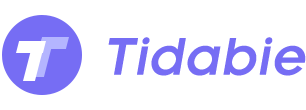Wie nutzt man Tidabie Tidal Music Converter
Tidabie Tidal Music Converter für Mac ist die beste Wahl für Benutzer von Tidal, um alle Titel mit verlustfreier Audioqualität in das MP3/AAC/FLAC/WAV/AIFF/ALAC-Format zu konvertieren und herunterzuladen. Die 10x Geschwindigkeit wird beim Konvertieren aktiviert, ohne die Audioqualität zu beeinträchtigen. (Zur Windows-Version >>)
Wie registriert man Tidabie Tidal Music Converter unter Mac?
Mit der kostenlosen Testversion können Sie die erste Minute jedes Songs konvertieren und 3 Musikdateien gleichzeitig konvertieren. Um alle Funktionen freizuschalten, müssen Sie das Programm mit Ihrer Lizenz registrieren.
Schritt 1: Starten Sie Tidabie Tidal Music Converter auf Ihrem Mac und klicken Sie auf das Schlüsselsymbol, um das Registrierungsfenster wie unten zu öffnen.
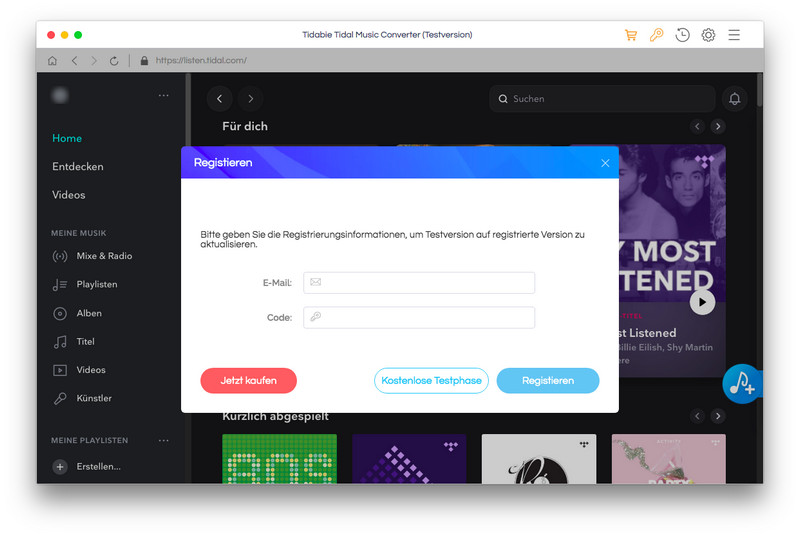
Schritt 2: Kopieren Sie die registrierte E-Mail-Adresse und den Lizenzcode und fügen Sie sie in das Registrierungsfenster ein. Klicken Sie dann auf „Registrieren“.
Wie konvertiert man Tidal-Musik mit Tidabie in das Format MP3/AAC/WAV/FLAC/AIFF/ALAC auf dem Mac
SCHRITT 1 Sich bei Tidal einloggen
Starten Sie Tidabie Tidal Music Converter auf Ihrem Mac und loggen Sie sich nach den Anweisungen bei Tidal ein.
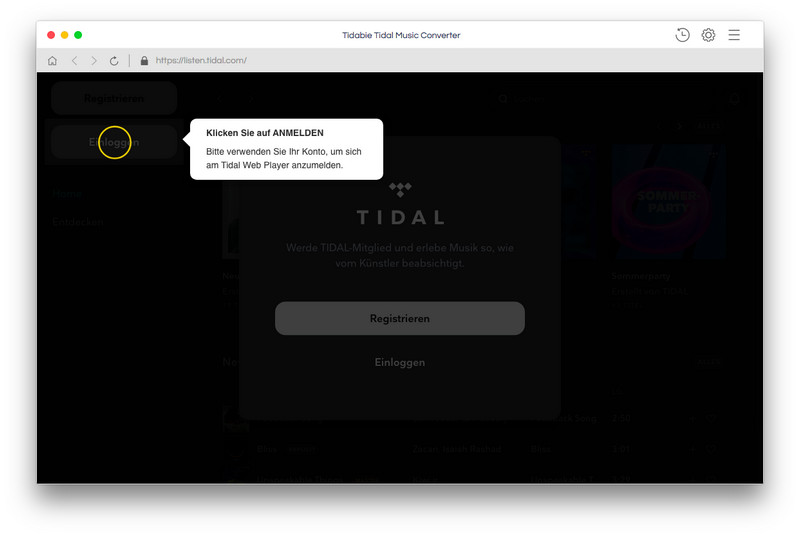
SCHRITT 2 Einstellungen anpassen
Klicken Sie oben rechts auf „Einstellungen“. Dann wird das Einstellungsfenster aufgerufen.
- Ausgabeformat: Auto, MP3, AAC, WAV, FLAC, AIFF, ALAC
- Bitrate: 320 kbps, 256 kbps, 192 kbps, 128 kbps
- Abtastrate: 44.1 kHz, 48 kHz, 96 kHz, 192 kHz
- Ausgabename: Titelnummer, Titel, Artist, Album, Playlist-Index, Jahr
- Ausgabe organisiert: Keiner, Künstler, Album, Künstler/Album, Album/Künstler
Wenn Sie „Auto“ oder „FLAC“ als Ausgabeformat wählen, wird die Ausgabequalität auf HiFi / Original ausgegeben.
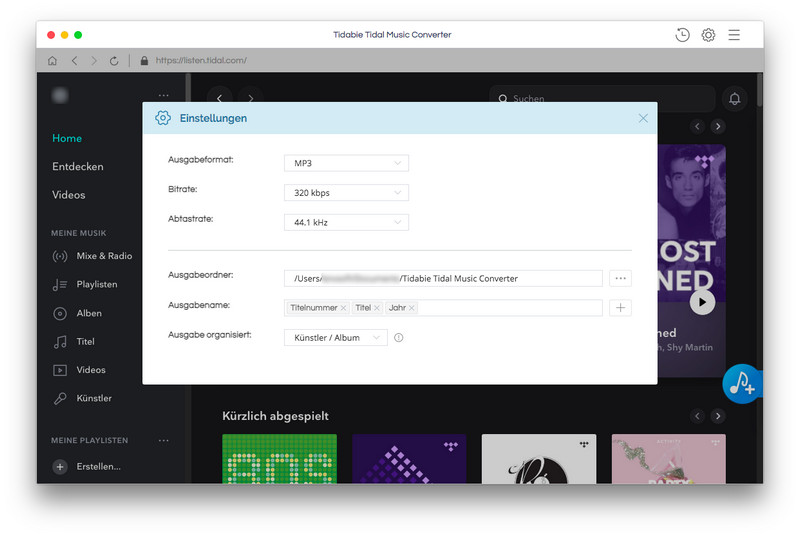
SCHRITT 3 Die zu konvertierende Tidal-Musik auswählen
Öffnen Sie eine Playlist oder ein Album, klicken Sie unten rechts auf die Schaltfläche „Zur Liste hinzufügen“. Wählen Sie die Songs im Hinzufügen-Fenster aus, die Sie konvertieren möchten. Dann klicken Sie auf „Jetzt konvertieren“, um mit der Konvertierung der Tidal-Musik in das von Ihnen ausgewählte Ausgabeformat zu beginnen.
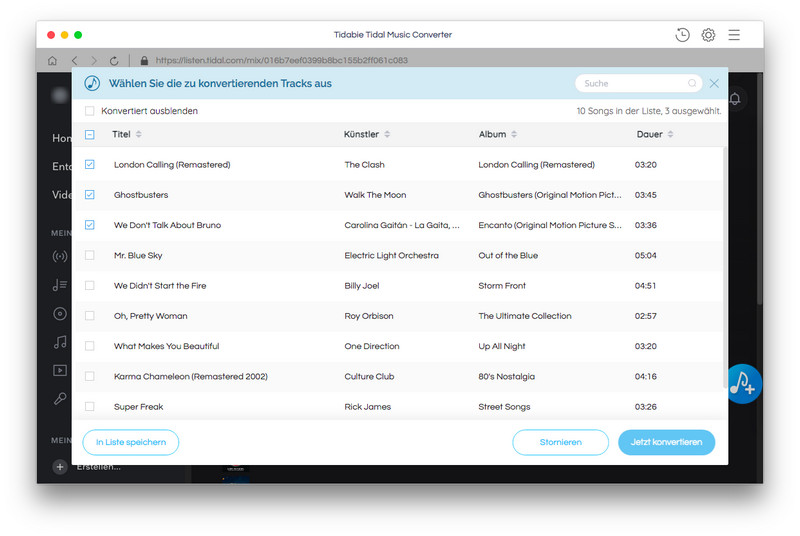
Wenn Sie mehrere Playlists auf einmal zum Konvertieren zur der Liste hinzufügen möchten, können Sie auf „In Liste speichern“ klicken. Die ausgewählten Titel werden in die Ausgabenliste für die Konvertierung versetzt. Sie kehren dann zu einer anderen Playlist zurück. Los mit ähnlichen Klicks, um die gewünschten Songs auszuwählen. Öffnen Sie schließlich die Ausgabenliste in der oberen rechten Ecke und klicken Sie auf die Schaltfläche „Konvertieren“, um fortzufahren.
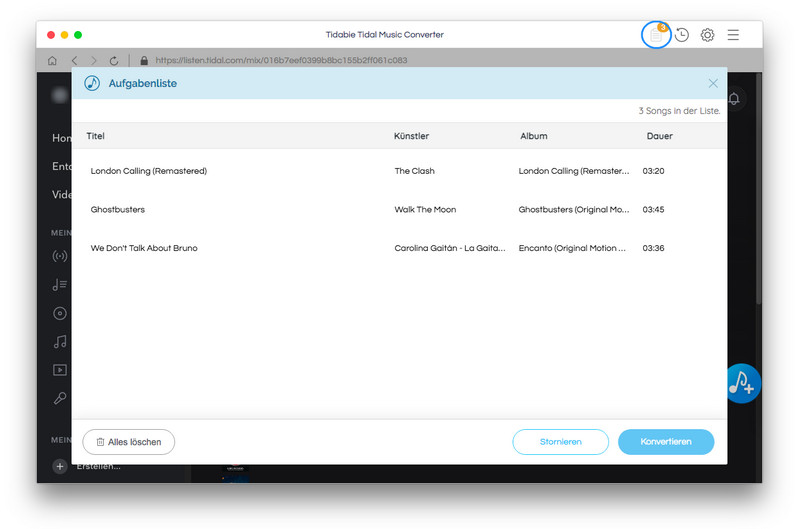
SCHRITT 4 Mit der Konvertierung von Tidal-Musik beginnen
Nachdem Sie auf „Konvertieren“ geklickt haben, startet die Konvertierung sofort.
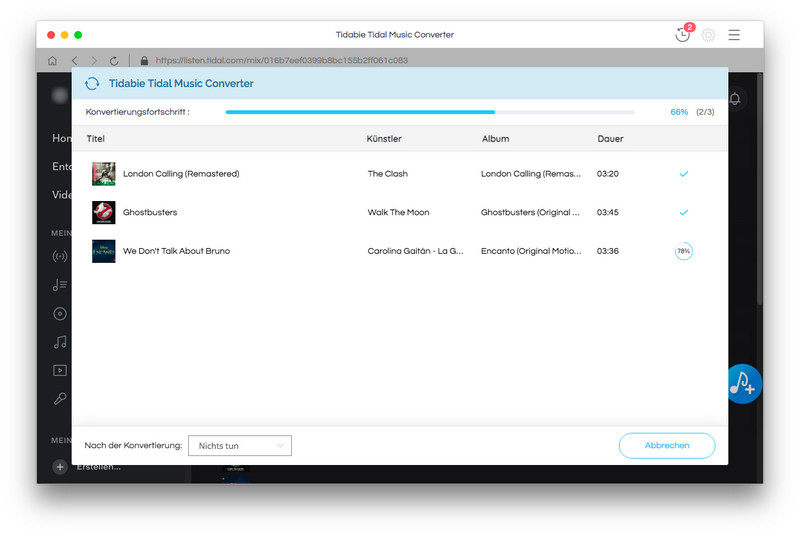
Klicken Sie nach der Konvertierung auf die Schaltfläche „Verlauf", um Ihre konvertierten Tidal-Songs zu finden und den Ausgabeordner zu öffnen.
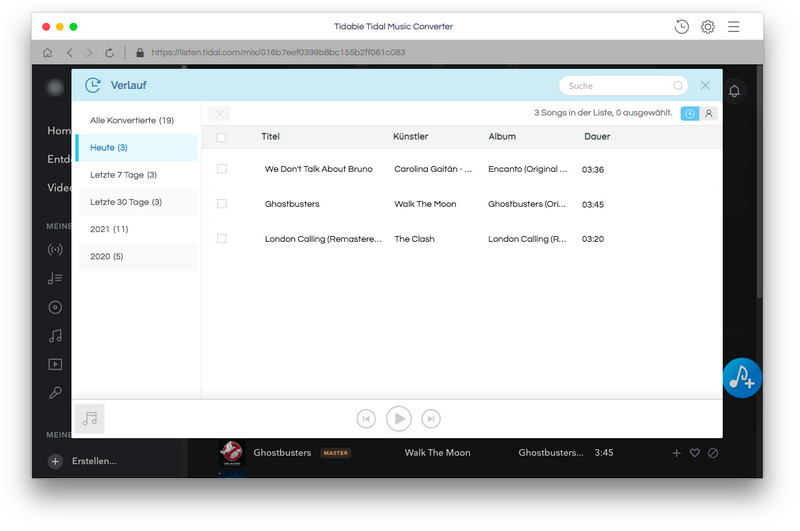
Sichere Online-Zahlung
Geld-Zurück-Garantie
24/7 Kundendienst